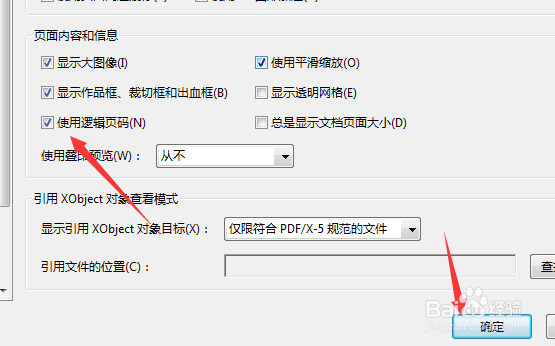1、首先,打开一个的Adobe Acrobat的进入到界面当中。
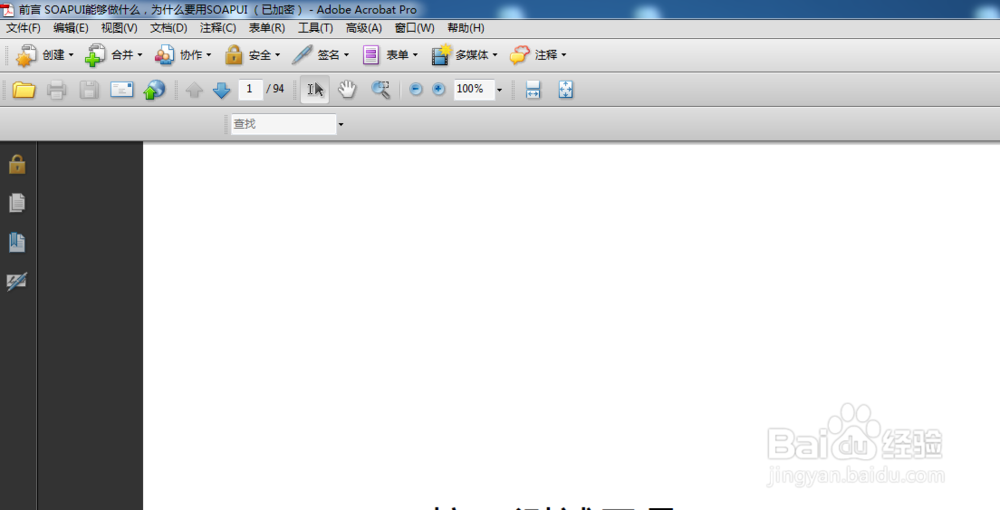
2、点击了的Adobe Acrobat的菜单中的 编辑 的菜单。
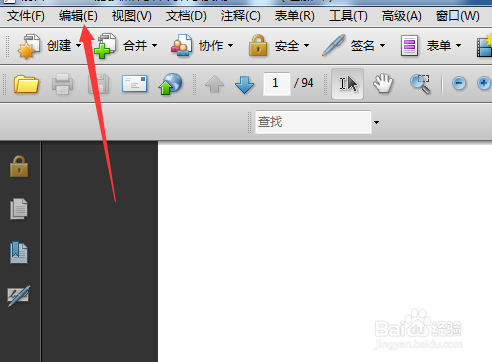
3、点击了编辑菜单之后,弹出了下拉菜单选中为 首选项 的选项。

4、选中了首选项之后,弹出了一个的窗口中,选中左侧中的 页面显示 的选项。
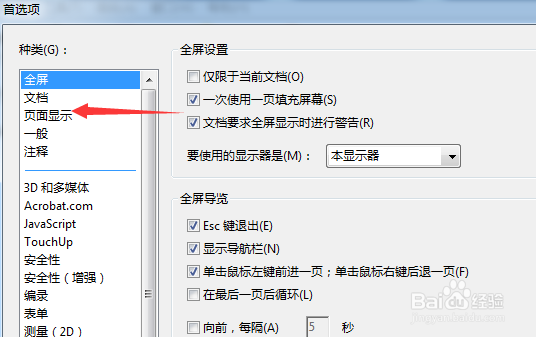
5、选中了页面显示选项之后,勾选上使用逻辑页码 的选项。
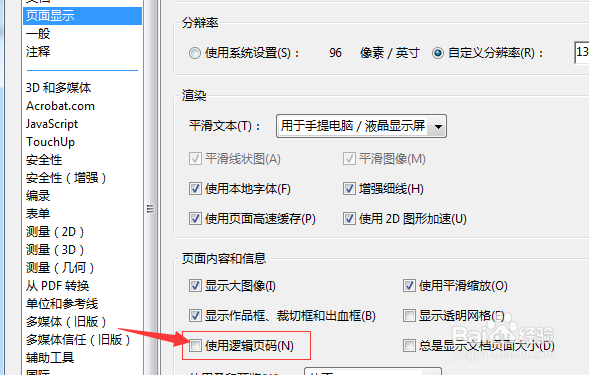
6、勾选上了 使用逻辑页码 的选项之后,点击 确定 保存设置。
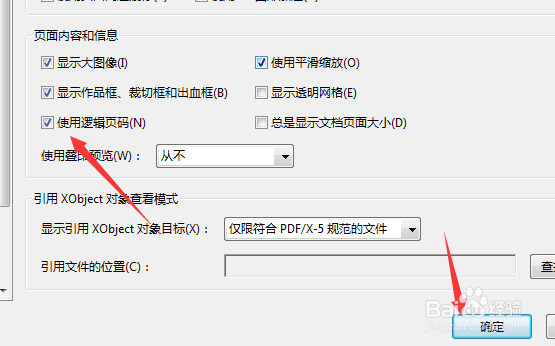
1、首先,打开一个的Adobe Acrobat的进入到界面当中。
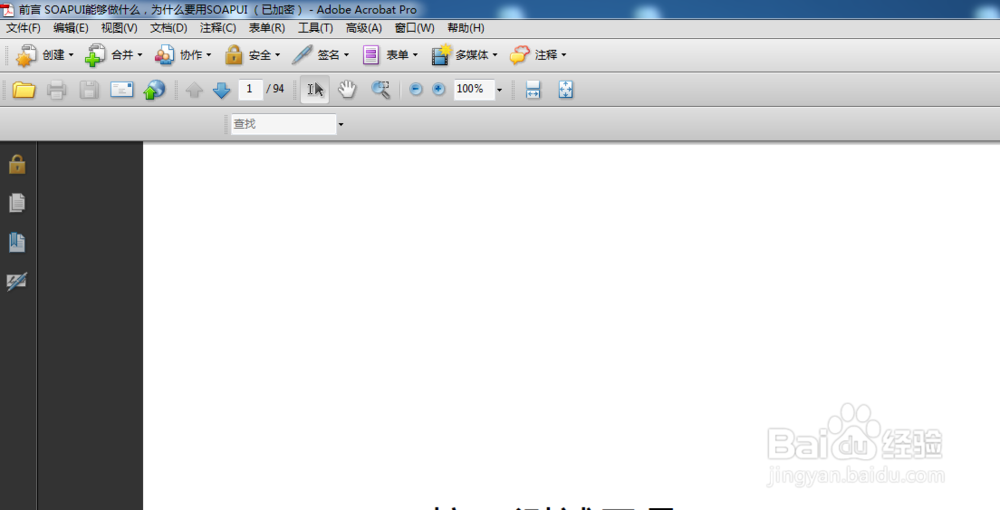
2、点击了的Adobe Acrobat的菜单中的 编辑 的菜单。
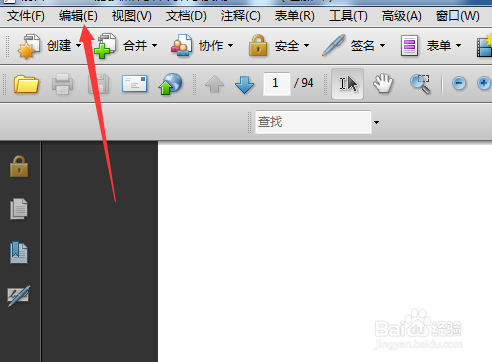
3、点击了编辑菜单之后,弹出了下拉菜单选中为 首选项 的选项。

4、选中了首选项之后,弹出了一个的窗口中,选中左侧中的 页面显示 的选项。
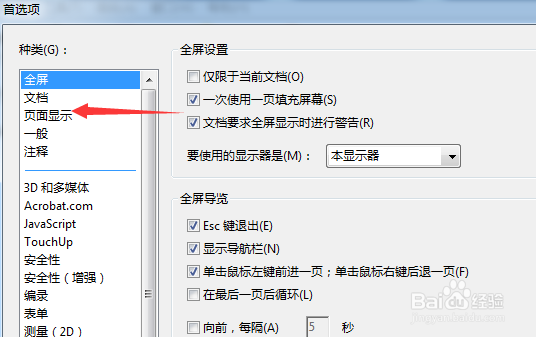
5、选中了页面显示选项之后,勾选上使用逻辑页码 的选项。
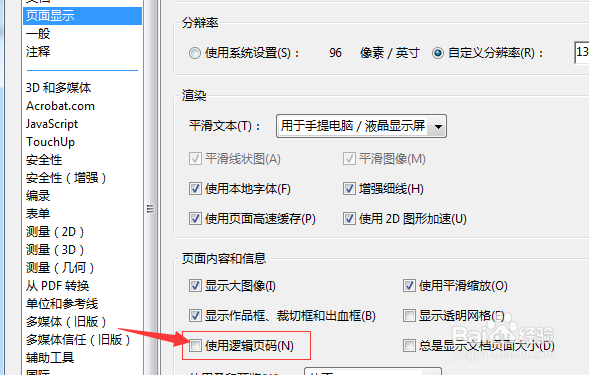
6、勾选上了 使用逻辑页码 的选项之后,点击 确定 保存设置。